วิธีเชื่อมต่อสมาร์ทโฟนกับแล็ปท็อป
โทรศัพท์มีฟังก์ชั่นและความสามารถที่สำคัญมากมาย ไม่เพียง แต่ให้การสื่อสารกับผู้ใช้รายอื่นเท่านั้น แต่ยังมีแอพพลิเคชั่นต่าง ๆ ที่คุณสามารถทำงานอะไรก็ได้ เทคโนโลยีสมัยใหม่ช่วยให้ผู้ผลิตสามารถปรับปรุงอุปกรณ์ เพิ่มประสิทธิภาพของอุปกรณ์ และเพิ่มพารามิเตอร์การทำงานเพิ่มเติมได้
 การใช้โทรศัพท์มีความสำคัญอย่างยิ่งในชีวิตสมัยใหม่ เมื่อจำเป็นต้องทำงานหลายอย่างอย่างรวดเร็วและโต้ตอบกับผู้อื่น เทคนิคนี้พบการประยุกต์ใช้ในทุกด้านของกิจกรรมของมนุษย์และเริ่มใช้ในชีวิตประจำวัน เพื่อให้เข้าใจคุณสมบัติและความสามารถของอุปกรณ์ได้ดีขึ้น คุณควรอ่านคู่มือการใช้งาน รวมถึงค้นหาข้อมูลที่เป็นประโยชน์บนอินเทอร์เน็ต
การใช้โทรศัพท์มีความสำคัญอย่างยิ่งในชีวิตสมัยใหม่ เมื่อจำเป็นต้องทำงานหลายอย่างอย่างรวดเร็วและโต้ตอบกับผู้อื่น เทคนิคนี้พบการประยุกต์ใช้ในทุกด้านของกิจกรรมของมนุษย์และเริ่มใช้ในชีวิตประจำวัน เพื่อให้เข้าใจคุณสมบัติและความสามารถของอุปกรณ์ได้ดีขึ้น คุณควรอ่านคู่มือการใช้งาน รวมถึงค้นหาข้อมูลที่เป็นประโยชน์บนอินเทอร์เน็ต
ในบทความของเราเราจะแบ่งปันวิธีซิงโครไนซ์สมาร์ทโฟนกับแล็ปท็อป นี่จำเป็นสำหรับการถ่ายโอนข้อมูลที่รวดเร็ว การดูเอกสาร และการเล่นไฟล์มีเดียบนหน้าจอขนาดใหญ่ จะมีประโยชน์ในการเรียนรู้ทั้งหมดนี้สำหรับทั้งผู้เริ่มต้นและมืออาชีพในการทำงานกับเทคโนโลยีคอมพิวเตอร์
ฉันจะเชื่อมต่อสมาร์ทโฟนกับแล็ปท็อปได้อย่างไร
นักพัฒนาได้คิดถึงตัวเลือกที่เป็นไปได้ในการจับคู่อุปกรณ์ต่างๆการโต้ตอบของโทรศัพท์กับแล็ปท็อปนั้นไม่แตกต่างจากการใช้อุปกรณ์อื่นเพื่อการจับคู่และซิงโครไนซ์เมื่อดูเอกสารและแอปพลิเคชันต่างๆ ผู้ผลิตคิดหาวิธีเชื่อมต่อสมาร์ทโฟนหลายวิธีดังนี้:
- วิธีการเชื่อมต่อแบบใช้สายปรากฏเร็วกว่าวิธีอื่นโดยให้การสื่อสารที่เชื่อถือได้ แต่ในขณะเดียวกันก็จำกัดการเคลื่อนไหวของอุปกรณ์ที่สัมพันธ์กับแล็ปท็อป ในการเชื่อมต่อคุณจะต้องใช้สาย USB ที่เหมาะสมหรืออะแดปเตอร์ที่เหมาะสมซึ่งสามารถหาซื้อได้ที่ร้านค้า
- การจับคู่ไร้สายหลายประเภท ความนิยมมากที่สุดคือบลูทูธ เพื่อให้แน่ใจว่ามีการประสานงานกัน คุณต้องเปิดใช้งานระบบในการตั้งค่าและตรวจสอบให้แน่ใจว่าอุปกรณ์มองเห็นได้ เราจะบอกคุณเพิ่มเติมเกี่ยวกับวิธีนี้เพิ่มเติม
- การเชื่อมต่อผ่านเครือข่าย Wi-Fi ไร้สายทำได้โดยใช้การตั้งค่าในเมนูหลัก เลือกชื่อโทรศัพท์ที่คุณต้องการเชื่อมต่อกับคอมพิวเตอร์เพื่อดูไฟล์และเอกสารเพิ่มเติม ในตัวเลือกนี้ การเลือกวิธีการโต้ตอบจะขึ้นอยู่กับประเภทของอะแดปเตอร์หรือเราเตอร์
 โดยเลือกวิธีใดวิธีหนึ่งที่อธิบายไว้ ให้ซิงโครไนซ์อุปกรณ์เพื่อการทำงานต่อไป ด้วยเหตุนี้ คุณจะสามารถใช้ความสามารถเพิ่มเติมของอุปกรณ์ได้
โดยเลือกวิธีใดวิธีหนึ่งที่อธิบายไว้ ให้ซิงโครไนซ์อุปกรณ์เพื่อการทำงานต่อไป ด้วยเหตุนี้ คุณจะสามารถใช้ความสามารถเพิ่มเติมของอุปกรณ์ได้
สำคัญ! ด้วยการเชื่อมต่อแบบมีสาย สมาร์ทโฟนสามารถทำงานได้หลายโหมด เมื่อตรวจพบอุปกรณ์ โปรแกรมจะแจ้งให้คุณเลือกวิธีการโต้ตอบโดยอัตโนมัติ เลือกหนึ่งในตัวเลือกที่นำเสนอที่คุณต้องการใช้ (โดยปกติจะเป็นสถานะของการชาร์จ การถ่ายโอนข้อมูล หรือการติดตั้งเป็นโมเด็ม)
วิธีการเชื่อมต่อผ่าน Bluetooth?
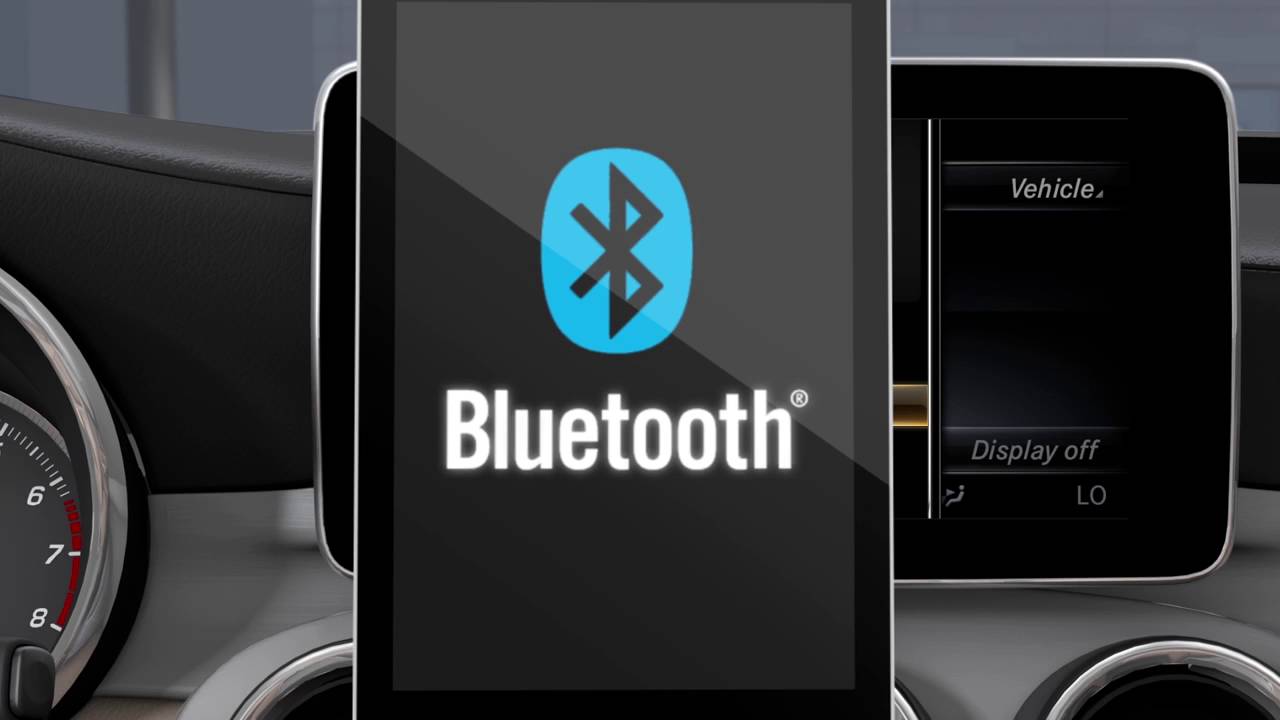 ผู้ใช้ไม่ควรมีปัญหากับวิธีใช้สาย ในกรณีนี้คุณจะต้องมีอุปกรณ์ที่เหมาะสม ขั้วต่อพิเศษ และสายไฟในการเชื่อมต่อ มีคำถามเพิ่มเติมเมื่อเลือกประเภทการเชื่อมต่อไร้สาย เราจะมาดูประเภทการถ่ายโอนข้อมูลที่ได้รับความนิยมสูงสุดโดยใช้ Bluetooth ในการทำเช่นนี้คุณจะต้องดำเนินการดังต่อไปนี้:
ผู้ใช้ไม่ควรมีปัญหากับวิธีใช้สาย ในกรณีนี้คุณจะต้องมีอุปกรณ์ที่เหมาะสม ขั้วต่อพิเศษ และสายไฟในการเชื่อมต่อ มีคำถามเพิ่มเติมเมื่อเลือกประเภทการเชื่อมต่อไร้สาย เราจะมาดูประเภทการถ่ายโอนข้อมูลที่ได้รับความนิยมสูงสุดโดยใช้ Bluetooth ในการทำเช่นนี้คุณจะต้องดำเนินการดังต่อไปนี้:
- เริ่มแล็ปท็อปโดยเสียบเข้ากับเครือข่าย เปิดใช้งานโทรศัพท์ของคุณ ตรวจสอบให้แน่ใจว่ามีประจุแบตเตอรี่เพียงพอ และชาร์จอุปกรณ์ของคุณหากจำเป็น
- เปิด Bluetooth บนสมาร์ทโฟนและแล็ปท็อปของคุณทีละเครื่อง ในการดำเนินการนี้ ให้ค้นหาไอคอนที่เกี่ยวข้องและไปที่เมนูการตั้งค่า ใช้ปุ่มหรือแถบเลื่อนเพื่อเปิดใช้งานการเชื่อมต่อ ในคอมพิวเตอร์ คุณจะต้องไปที่เมนูเริ่มไปที่แผงควบคุม จากนั้นไปที่การตั้งค่าเครือข่ายไร้สาย
- จากนั้นในการตั้งค่าระบบเครือข่าย ให้เลือก "เพิ่มอุปกรณ์ไร้สาย"
- โปรแกรมจะเริ่มค้นหาอุปกรณ์ที่มีอยู่โดยอัตโนมัติซึ่งอาจใช้เวลาสักครู่ หลังจากตรวจพบแล้ว คุณจะเห็นรายการที่คุณต้องเลือกรายการพร้อมชื่อรุ่นโทรศัพท์ที่ต้องการ อุปกรณ์จะต้องอยู่ใกล้ๆ เพื่อการค้นหาและการจับคู่ที่รวดเร็ว
- คลิกที่ปุ่ม "เชื่อมต่อ" ในบางกรณี ระบบอาจต้องการให้คุณป้อนรหัสผ่าน โปรดสร้างรหัสผ่านขึ้นมาเพื่อความปลอดภัย ป้อนค่าบนแล็ปท็อปของคุณก่อน จากนั้นจึงป้อนในหน้าต่างที่เปิดบนสมาร์ทโฟนของคุณ
หลังจากนี้โทรศัพท์จะโต้ตอบกับคอมพิวเตอร์ เพื่อการจับคู่อย่างรวดเร็วเมื่อเปิดเครื่องอีกครั้ง คุณสามารถบันทึกอุปกรณ์ไว้ในหน่วยความจำระบบได้
วิธีนี้ใช้ได้เฉพาะเมื่อมีอะแดปเตอร์บนแล็ปท็อปเท่านั้น หากไม่มี คุณจะไม่สามารถเชื่อมต่อสมาร์ทโฟนของคุณได้หากต้องการคุณสามารถซื้ออะแดปเตอร์ Bluetooth พิเศษในร้านค้าหรือใช้การเชื่อมต่อแบบมีสาย
หลังจากจับคู่อุปกรณ์แล้ว คุณสามารถลองแสดงภาพจากโทรศัพท์บนหน้าจอมอนิเตอร์ได้ รุ่นที่ทันสมัยส่วนใหญ่มีฟังก์ชั่น Miracast ซึ่งช่วยให้คุณใช้งานฟังก์ชั่นนี้ได้โดยอัตโนมัติ ในการดำเนินการนี้ คุณจะต้องเปิด "การตั้งค่าการแสดงผล" ในการตั้งค่าแล็ปท็อปของคุณ จากตัวเลือกที่มีให้ ให้เลือก “ฉายภาพไปยังคอมพิวเตอร์เครื่องนี้” และตั้งค่าสำหรับอุปกรณ์ทั้งหมด บนโทรศัพท์ของคุณผ่านการตั้งค่าเพิ่มเติมไปที่ "จอแสดงผลไร้สาย" และอนุญาตให้แสดงข้อมูลในแล็ปท็อปรุ่นที่ต้องการ





